Питање
Проблем: Како поправити код грешке 0кА00Ф4244 у оперативном систему Виндовс 10?
Здраво. Када покушам да покренем камеру пп, добијам поруку о грешци 0кА00Ф4244
Решен одговор
Камера на Виндовс уређајима може да се прикључи или да се налази као уграђени уређај у лаптопу. Они који не користе лаптопове морају да купе самосталну видео камеру и повежу је са рачунаром преко УСБ-а
[1] или други кабл. У већини случајева, процес је веома једноставан – чим се уређај прикључи, он аутоматски инсталира потребне драјвове и доступан је за употребу.Нажалост, овај процес можда неће увек ићи тако глатко као што се очекивало – корисници су пријавили да су наишли на код грешке 0кА00Ф4244
Ево целе поруке коју би корисници могли да виде након повезивања својих камера:
Не можемо да пронађемо твоју камеру
Проверите да ли је исправно повезан и инсталиран, да није блокиран антивирусним софтвером и да ли су драјвери ваше камере ажурирани.
Ако вам треба, ево кода грешке:
код 0кА00Ф4244
Сама грешка наговештава једну ствар – да није уређај повезан са рачунаром. Многи људи су рекли да га имају приложено, међутим, па су збуњени зашто је то питање уопште ту.
Истина је да може постојати много разлога зашто би вам се то могло догодити. На пример, камера можда једноставно није омогућена преко подешавања приватности или је можда престара. Без обзира на то, вреди напоменути да све проблеме предложене у поруци о грешци такође треба проверити – у наставку дајемо кораке о томе како да то урадите.
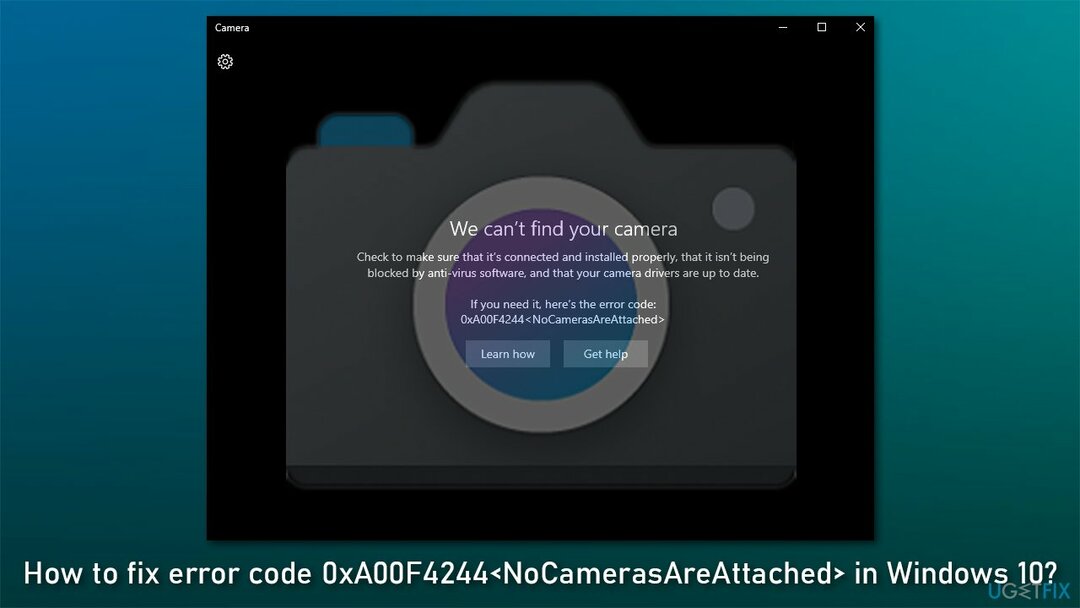
Грешке камере су релативно честе – раније смо разговарали о проблемима као што су 0кА00Ф4288, 0кА00Ф4244 (0кЦ00Д36Д5), 0кА00Ф4271(0к80070001), 0кА00Ф4246(0к80040154), итд. Ако често наилазите на ове или друге грешке на рачунару, топло препоручујемо да покренете скенирање помоћу алата за поправку рачунара РеимагеМац машина за прање веша Кс9 – можете о проблему и уштедети своје време уместо да пролазите кроз кораке за решавање проблема у наставку.
1. Дозволите апликацијама да користе вашу камеру
Да бисте поправили оштећени систем, морате купити лиценцирану верзију Реимаге Реимаге.
Прво, хајде да се уверимо да је камера омогућена на Виндовс-у:
- Кликните десним тастером миша на Почетак и изабрати Апликације и функције.
- Померите се надоле да бисте пронашли Апликација за камеру.
- Кликните на њега једном и изаберите Напредне опције.
- Под Дозволе апликације, уверите се да је прекидач камере померен на јел тако (На подешавању).
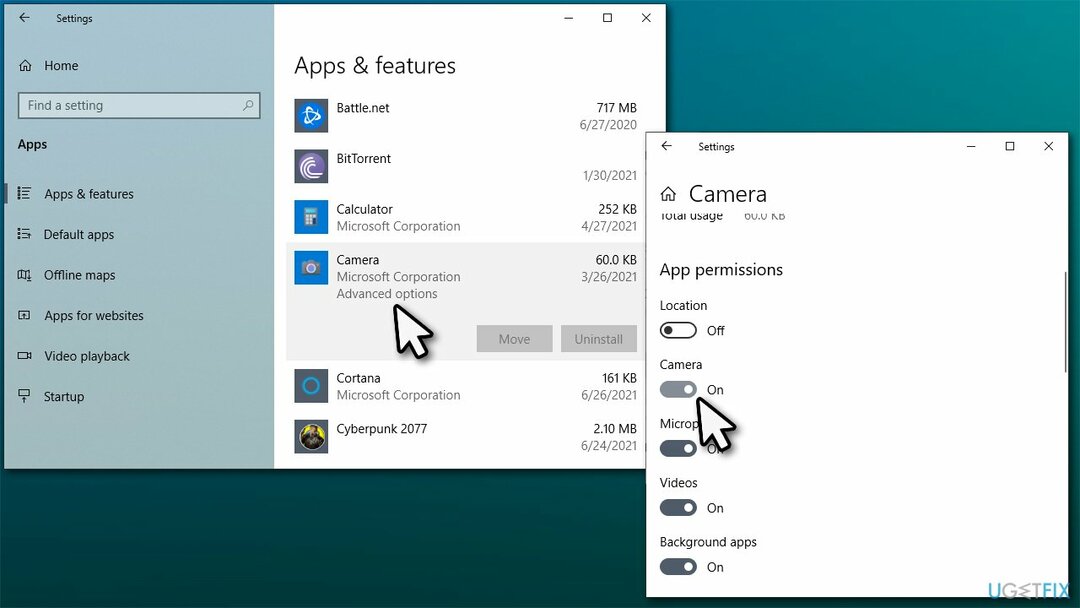
Белешка: можете такође прекинути иресетујте апликацију Камера овде – препоручујемо да покушате да то урадите ако горњи метод није помогао.
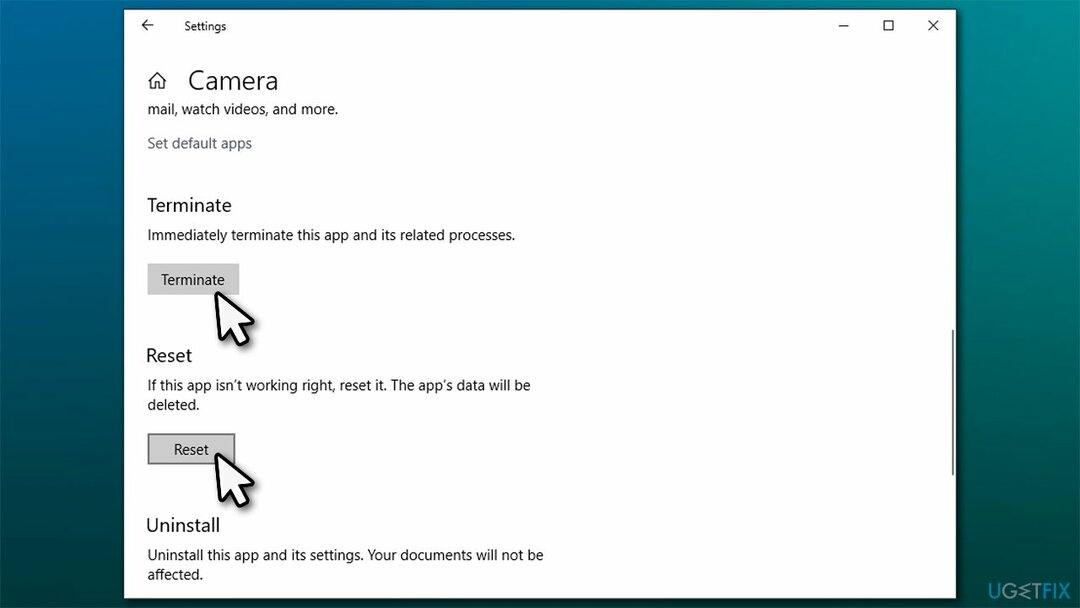
2. Уверите се да је ваша камера компатибилна са вашим уређајем
Да бисте поправили оштећени систем, морате купити лиценцирану верзију Реимаге Реимаге.
Старије верзије камере не функционишу добро са новијим верзијама Виндовс-а. Ако је ваша камера стара и развијена је пре издавања оперативног система Виндовс 7, једноставно неће радити. Да бисте проверили да ли је то случај, следите ове кораке:
- Кликните десним тастером миша на Почетак и изабрати Менаџер уређаја.
- Пронађите своју камеру: проширите Уређаји за обраду слике, камере, или Камера,Контролери звука, видеа и игара одељак (локација зависи од верзије оперативног система Виндовс).
- Кликните десним тастером миша на камеру и изаберите Својства.
- Пицк Картица драјвера и изаберите Детаљи о возачу.
- Овде потражите датотеку под називом стреам.сис. Ако је ту, морате да замените камеру јер је једноставно престара за верзију оперативног система Виндовс коју користите.
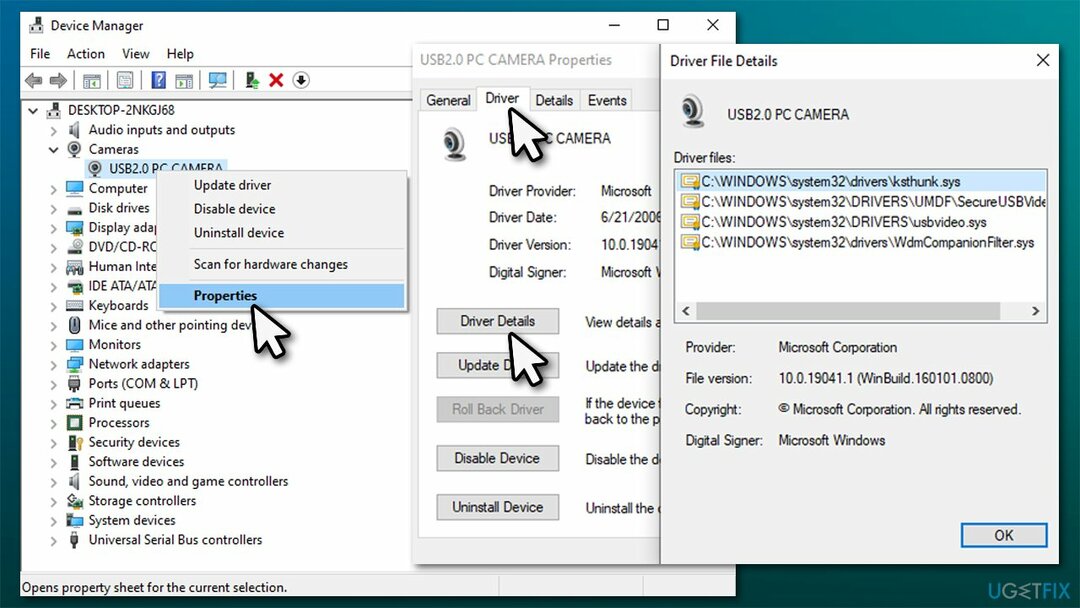
3. Омогућите приступ камери
Да бисте поправили оштећени систем, морате купити лиценцирану верзију Реимаге Реимаге.
Понекад вас нетачна подешавања приватности могу спречити да правилно користите камеру. Проверите да ли је то случај:
- Кликните десним тастером миша на Почетак и изабрати Подешавања.
- Иди на Приватност одељак и изаберите Камера.
- На десној страни прозора, уверите се да је Приступ камери за овај уређај поставка је на. Ако не, кликните на Промена и окрените прекидач на јел тако.
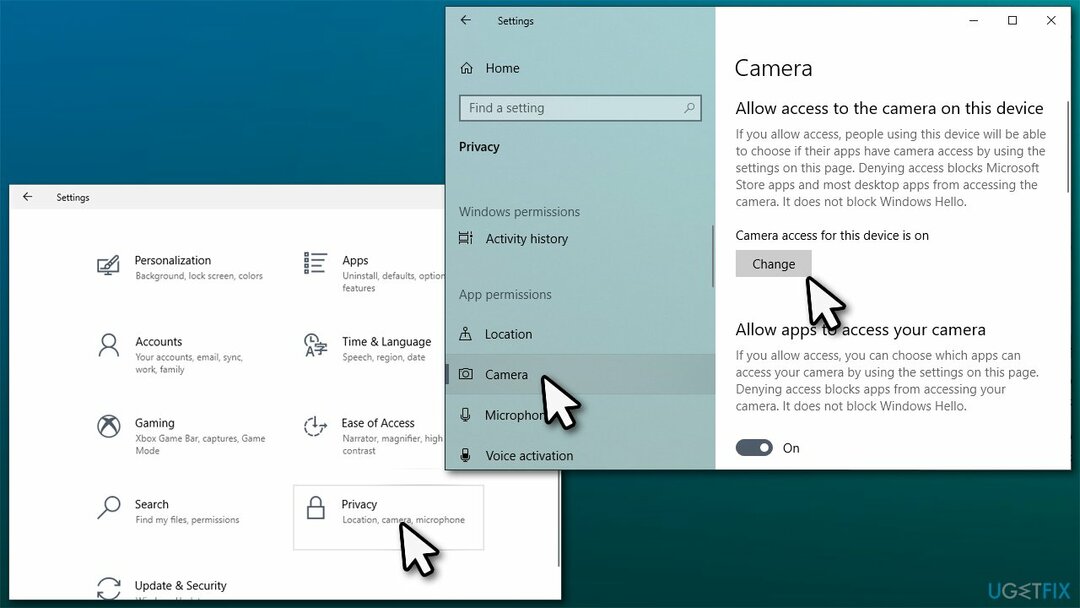
4. Проверите управљачке програме камере
Да бисте поправили оштећени систем, морате купити лиценцирану верзију Реимаге Реимаге.
Већина једноставних УСБ камера инсталира драјвере[2] чим се прикаче на рачунар. Међутим, можда неће бити правилно инсталирани или нису доступни у том тренутку. Стога морате да се уверите да ваша камера користи најновије драјвере. За најједноставнији начин да се носите са овим, препоручујемо да користите ДриверФик програм за ажурирање драјвера. Може аутоматски да лоцира управљачке програме који недостају и да их инсталира за вас без проблема. У супротном, наставите са следећим:
Ажурирајте драјвер
- Кликните десним тастером миша на Почетак и изабрати Менаџер уређаја.
- Пронађите своју камеру са листе (као што је објашњено изнад).
- Кликните десним тастером миша на њега и изаберите Ажурирати драјвер.
- Изаберите Аутоматски тражи драјвер.
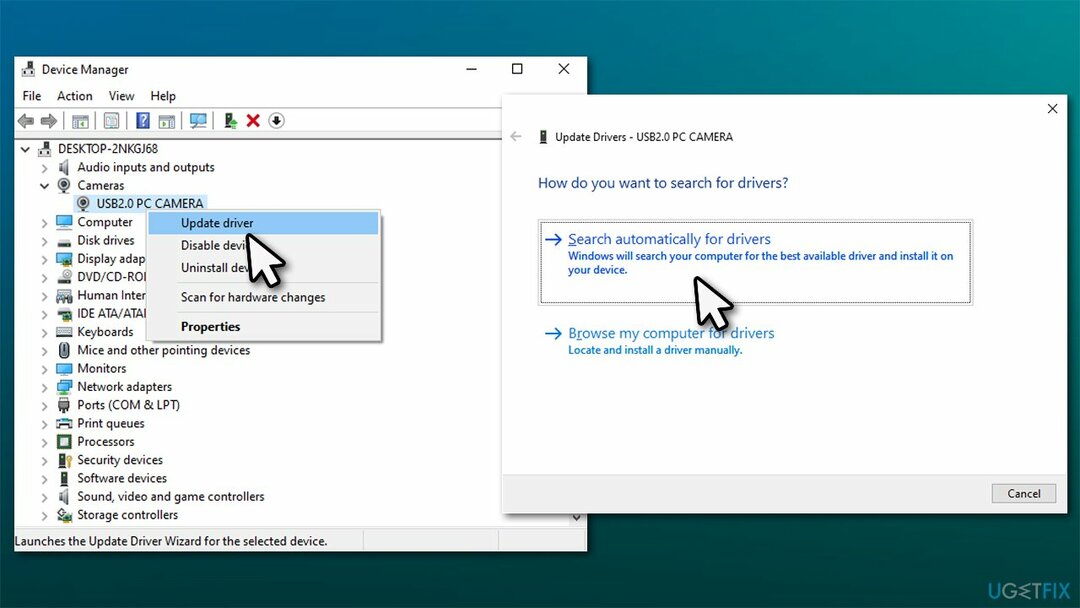
- Поново покренути ваш рачунар.
Вратите драјвер камере
Ако је проблем почео нагло и ваша камера је раније радила, ваши управљачки програми су вероватно аутоматски ажурирани. У неким случајевима, они могу спречити да камера ради исправно, тако да можете покушати да се вратите на претходну верзију драјвера:
- Иди на Менаџер уређаја опет.
- Кликните десним тастером миша на камеру и изаберите Својства.
- Иди на Возач таб.
- Кликните на Ролл бацк дривер ако је таква опција доступна.
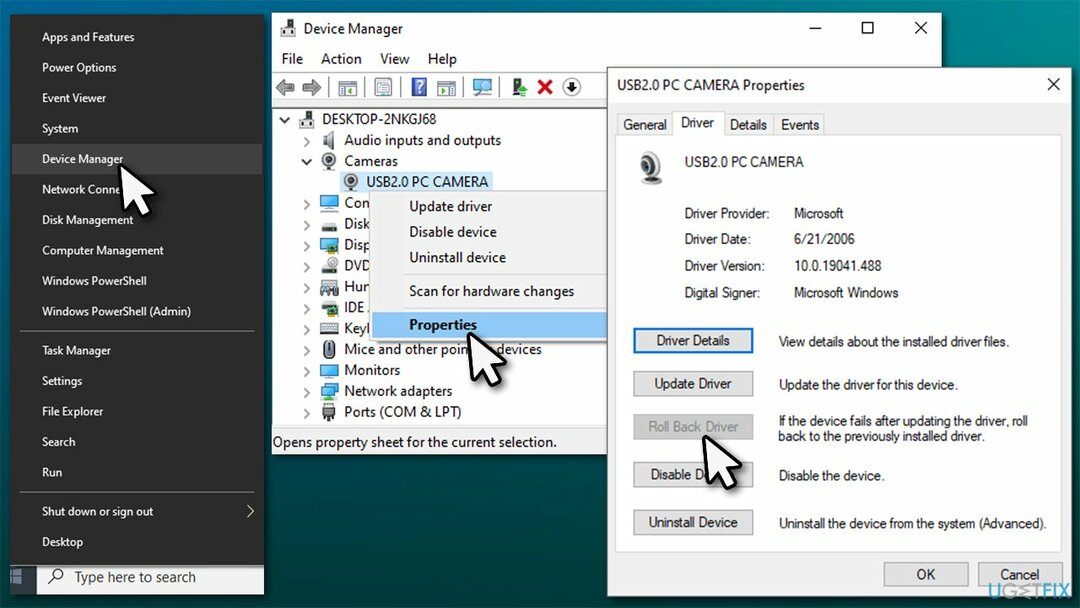
- Поново покренути рачунар.
Преузмите драјвер од произвођача
Овај метод је најтачнији од три овде наведена. Међутим, може бити много проблема ако нисте сигурни који је модел или марка вашег фотоапарата. Стога препоручујемо да уместо тога користите аутоматски програм за ажурирање драјвера.
Белешка: Ако камера недостаје у Управљачу уређаја, кликните на Приказ > Прикажи скривене уређаје а затим изаберите Акција > скенирање хардверских промена.
5. Вратите ажурирања за Виндовс
Да бисте поправили оштећени систем, морате купити лиценцирану верзију Реимаге Реимаге.
Ако ваша камера не ради након ажурирања за Виндовс, враћање на претходну верзију ОС-а може вам помоћи да поправите 0кА00Ф4244
- Тип Контролна табла у Виндовс претрази и погоди Ентер.
- Иди на Програми > Деинсталирајте програм.
- На левој страни прозора кликните Погледајте инсталиране исправке.
- Сортирај уносе по Инсталлед Он колона.
- Финд Мицрософт Виндовс одељак.
- Кликните десним тастером миша на најновију исправку и изаберите Деинсталирај.
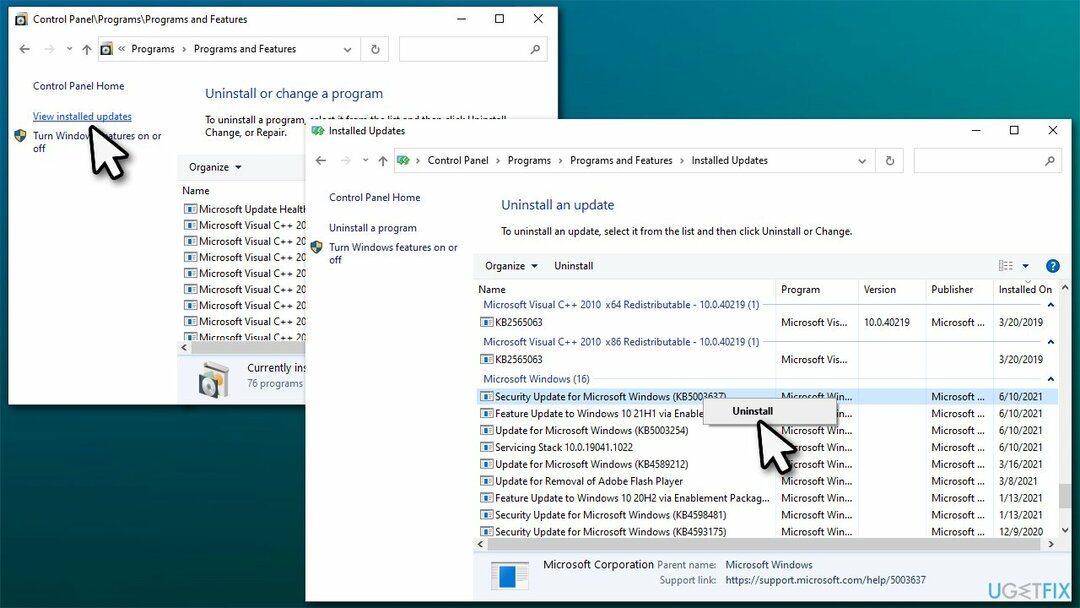
- Пратите упутства на екрану и поново покренути ваш рачунар.
6. Друга решења
Да бисте поправили оштећени систем, морате купити лиценцирану верзију Реимаге Реимаге.
Ако вам горе наведено није помогло да решите проблем, препоручујемо вам да покушате следеће:
- Примените све доступне Виндовс ажурирања.
- Онемогући или деинсталирати твој антивирус треће стране.
- Укључите камеру у а другачији рачунар и види да ли ради. Ако није, то значи да је уређај покварен и да морате купити нови.
- Покушајте да користите а другачији УСБ слот (у неким случајевима, УСБ 3.0 – плави слот – можда неће радити исправно са УСБ уређајем).
- Скенирајте свој систем за злонамерних програма, јер би то могло да изазове квар камере.
- Омогућите камеру преко БИОС-а[3] (погледајте произвођача матичне плоче или лаптопа за детаљнија упутства).
- Можете покушати поново инсталирати или ресетовати ваш рачунар ако вам ништа друго није успело.
Аутоматски поправите своје грешке
тим угетфик.цом покушава да да све од себе да помогне корисницима да пронађу најбоља решења за отклањање својих грешака. Ако не желите да се борите са техникама ручне поправке, користите аутоматски софтвер. Сви препоручени производи су тестирани и одобрени од стране наших професионалаца. Алати које можете користити да поправите своју грешку су наведени у наставку:
Понуда
урадите то сада!
Преузмите поправкуСрећа
Гаранција
урадите то сада!
Преузмите поправкуСрећа
Гаранција
Ако нисте успели да поправите грешку користећи Реимаге, обратите се нашем тиму за подршку за помоћ. Молимо вас да нам кажете све детаље за које мислите да бисмо требали да знамо о вашем проблему.
Овај патентирани процес поправке користи базу података од 25 милиона компоненти које могу заменити било коју оштећену или недостајућу датотеку на рачунару корисника.
Да бисте поправили оштећени систем, морате купити лиценцирану верзију Реимаге алат за уклањање злонамерног софтвера.

Да бисте остали потпуно анонимни и спречили ИСП и владе од шпијунирања на теби, требало би да запослиш Приватни приступ интернету ВПН. Омогућиће вам да се повежете на интернет док сте потпуно анонимни тако што ћете шифровати све информације, спречити трагаче, рекламе, као и злонамерни садржај. Оно што је најважније, зауставићете незаконите надзорне активности које НСА и друге владине институције обављају иза ваших леђа.
Непредвиђене околности могу се десити у било ком тренутку током коришћења рачунара: може се искључити због нестанка струје, а Плави екран смрти (БСоД) може да се појави, или насумична ажурирања Виндовс-а могу да се деси на машини када сте отишли на неколико минута. Као резултат тога, ваш школски рад, важни документи и други подаци могу бити изгубљени. До опоравити се изгубљене датотеке, можете користити Дата Рецовери Про – претражује копије датотека које су још увек доступне на вашем чврстом диску и брзо их преузима.